HL-S7000DN
FAQ & Fehlerbehebung |
Ich kann einige Optionen in den Druckeinstellungen nicht finden. (Für Windows)
Wenn Sie den Druckertreiber installieren, indem Sie das USB-Kabel schliessen, kann es sein, dass die vollständige Installation des Brother-Original-Druckertreibers noch nicht abgeschlossen ist und stattdessen der integrierte Windows-Treiber installiert wurde. Da die integrierten Treiber nur die Grundfunktionen des Brother-Geräts unterstützen, empfehlen wir die Verwendung des Brother-Original-Druckertreibers.
Folgen Sie Schritt A, um zu überprüfen, ob der Brother Original Druckertreiber installiert wurde.
Wenn es sich bei Ihrem Druckertreiber um den integrierten Treiber handelt, führen Sie Schritt B aus, um den installierten Treiber durch den Brother-Original-Druckertreiber zu ersetzen.
Schritt A: Die Art des Druckertreibers überprüfen.
- Öffnen Sie die Systemsteuerung. (Klicken Sie hier, um zu sehen wie Sie die Systemsteuerung öffnen.)
- Klicken Sie auf Hardware und Sound => Geräte und Drucker.
-
Rechts-klicken Sie Ihr Brother Gerät und wählen Sie Druckeinstellungen.
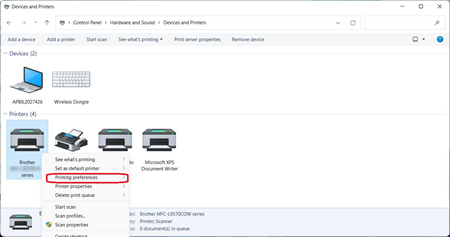
-
Überprüfen Sie, ob eine Erweitert Registerkarte oder ein Support Knopf in der Druckeinstellungen Dialog Box ist.
- Wenn die Registerkarte Erweitert oder die Schaltfläche Support vorhanden ist, wurde der Brother-Original-Druckertreiber vollständig installiert. Klicken Sie auf OK, um das Dialogfeld Druckeinstellungen zu schliessen.
- Wenn nicht, klicken Sie OK, um die Druckeinstellungen zu schliessen und gehen Sie zu Schritt B, um den installierten Treiber mit dem Brother Original Druckertreiber zu ersetzen.
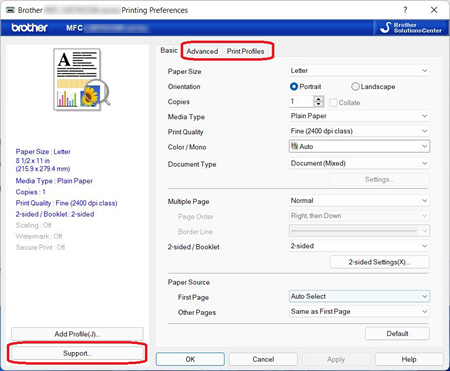
Schritt B: Den installierten Treiber mit dem Brother Original Druckertreiber ersetzen
- Gehen Sie zum Downloads Abschnitt dieser Website und laden Sie den neuesten Druckertreiber ("Druckertreiber" oder "Drucker- & Scanner-Treiber für den lokale Anschluss" oder "Druckertreiber für den lokale Anschluss") und extrahieren Sie die heruntergeladene Datei.
- Öffnen Sie die Systemsteuerung. (Klicken Sie hier, um zu sehen wie Sie die Systemsteuerung öffnen.)
-
Klicken Sie Hardware und Sound => Geräte-Manager.
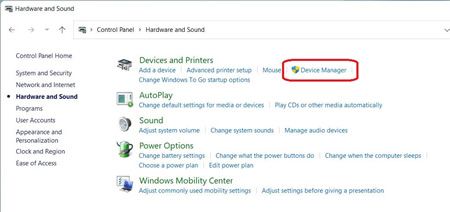
-
Wählen Sie Ansicht => Ausgeblendete Elemente Anzeigen.
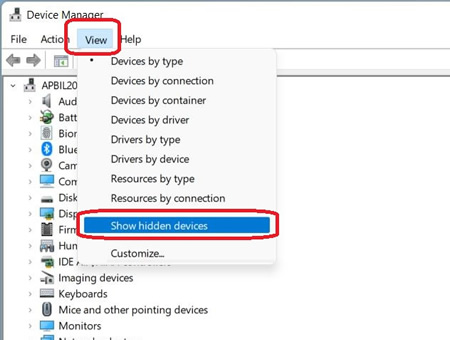
-
Klicken Sie Drucker. Rechts-klicken Sie Ihr Brother Gerät und wählen Sie Treibersoftware aktualisieren.
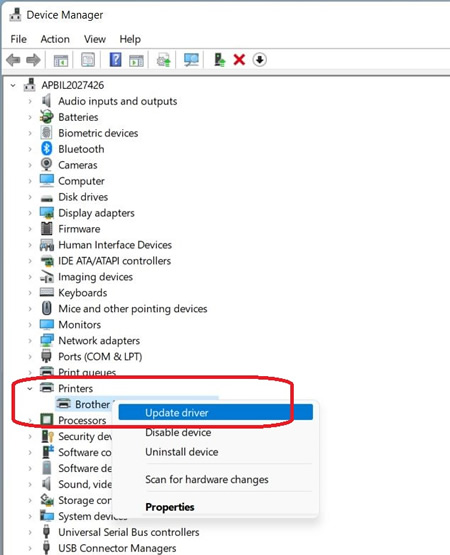
-
Klicken Sie Auf dem Computer nach Treibersoftware suchen.
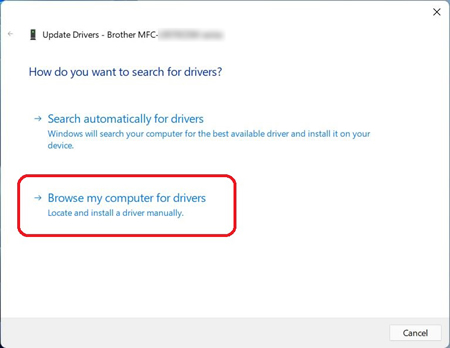
-
Klicken Sie Aus einer Liste von Gerätetreibern auf dem Computer auswählen und klicken Sie Weiter.
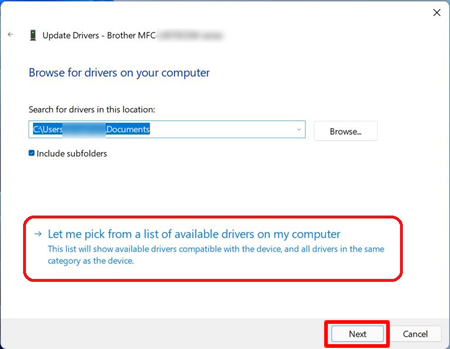
-
Klicken Sie Datenträger.
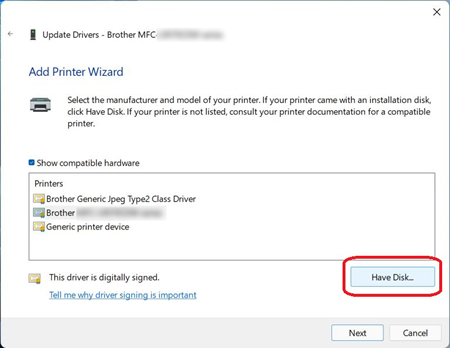
-
Klicken Sie Durchsuchen.
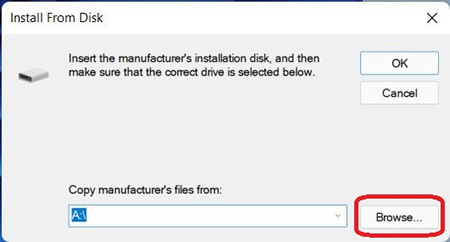
-
Spezifizieren Sie das Verzeichnis, in dem Sie die heruntergeladene Datei in Schritt 1 extrahiert und die INF Datei haben. Klicken Sie Öffnen.
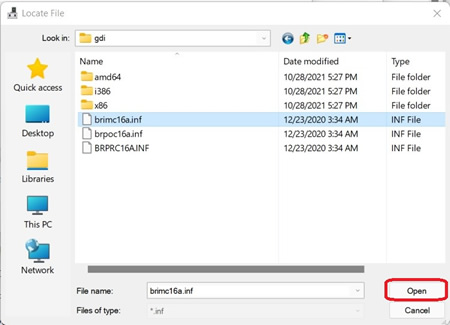
-
Klicken Sie auf OK.
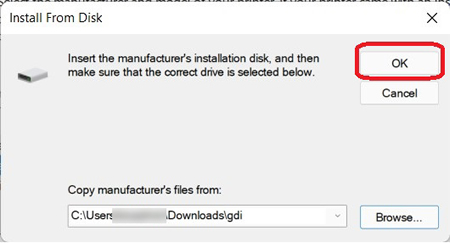
-
Bestätigen Sie, dass der Druckername Brother [Modellname] Printer oder Brother [Modellname] series ist, und klicken Sie weiter.
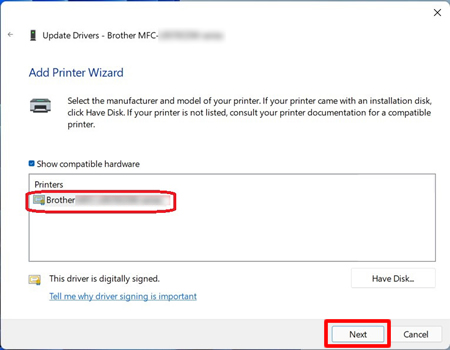 Wenn die Windows® Sicherheit Dialog Box erscheint, wählen Sie Software von "Brother Industries, ltd." immer vertrauen, und klicken Sie Installieren.
Wenn die Windows® Sicherheit Dialog Box erscheint, wählen Sie Software von "Brother Industries, ltd." immer vertrauen, und klicken Sie Installieren. -
Die Installation des Brother Original Druckertreiber ist fertig. Klicken Sie Schliessen.
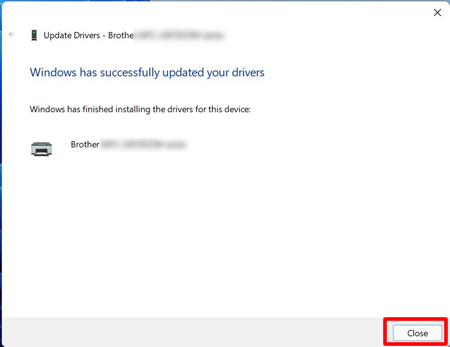
Relevante Modelle
DCP-145C, DCP-1612W, DCP-165C, DCP-195C, DCP-365CN, DCP-375CW, DCP-385C, DCP-395CN, DCP-585CW, DCP-6690CW, DCP-7030, DCP-7040, DCP-7045N, DCP-7055, DCP-7055W, DCP-7060D, DCP-7065DN, DCP-8070D, DCP-8085DN, DCP-8110DN, DCP-8250DN, DCP-9010CN, DCP-9015CDW, DCP-9020CDW, DCP-9040CN, DCP-9042CDN, DCP-9045CDN, DCP-9055CDN, DCP-9270CDN, DCP-J1050DW, DCP-J1100DW, DCP-J1140DW, DCP-J1200W(E), DCP-J125, DCP-J132W, DCP-J140W, DCP-J152W, DCP-J172W, DCP-J315W, DCP-J4110DW, DCP-J4120DW, DCP-J515W, DCP-J525W, DCP-J552DW, DCP-J562DW, DCP-J572DW, DCP-J715W, DCP-J725DW, DCP-J752DW, DCP-J774DW, DCP-J925DW, DCP-L2500D, DCP-L2520DW, DCP-L2530DW, DCP-L2550DN, DCP-L2560DW, DCP-L2620DW, DCP-L2660DW, DCP-L3510CDW, DCP-L3520CDW(E), DCP-L3550CDW, DCP-L3555CDW, DCP-L3560CDW, DCP-L5500DN, DCP-L5510DW, DCP-L6600DW, DCP-L8400CDN, DCP-L8410CDW, DCP-L8450CDW, FAX-2940, HL-2130, HL-2135W, HL-2140, HL-2150N, HL-2170W, HL-2240D, HL-2250DN, HL-2270DW, HL-3040CN, HL-3070CW, HL-3140CW, HL-3150CDW, HL-3170CDW, HL-4040CN, HL-4050CDN, HL-4070CDW, HL-4140CN, HL-4150CDN, HL-4570CDW, HL-4570CDWT, HL-5340D, HL-5350DN, HL-5350DNLT, HL-5370DW, HL-5380DN, HL-5440D, HL-5450DN, HL-5450DNT, HL-5470DW, HL-6180DW, HL-6180DWT, HL-J6000DW, HL-J6010DW, HL-J6100DW, HL-L2340DW, HL-L2350DW, HL-L2360DN, HL-L2365DW, HL-L2370DN, HL-L2400DW, HL-L2445DW, HL-L3210CW, HL-L3220CW(E), HL-L3230CDW, HL-L3270CDW, HL-L5210DN, HL-L5210DW, HL-L5215DN, HL-L6210DW, HL-L6410DN, HL-L6415DN, HL-L8240CDW, HL-L9430CDN, HL-L9470CDN, HL-S7000DN, MFC-250C, MFC-255CW, MFC-290C, MFC-295CN, MFC-490CW, MFC-5890CN, MFC-5895CW, MFC-6490CW, MFC-6890CDW, MFC-7320, MFC-7360N, MFC-7440N, MFC-7460DN, MFC-7840W, MFC-7860DW, MFC-790CW, MFC-8370DN, MFC-8380DN, MFC-8510DN, MFC-8520DN, MFC-8880DN, MFC-8890DW, MFC-8950DW, MFC-8950DWT, MFC-9120CN, MFC-9140CDN, MFC-9320CW, MFC-9330CDW, MFC-9340CDW, MFC-9440CN, MFC-9450CDN, MFC-9460CDN, MFC-9465CDN, MFC-9840CDW, MFC-990CW, MFC-9970CDW, MFC-EX670, MFC-EX910, MFC-J1010DW, MFC-J1300DW, MFC-J220, MFC-J410, MFC-J415W, MFC-J430W, MFC-J4335DW(XL), MFC-J4340DW(E), MFC-J4410DW, MFC-J4420DW, MFC-J4510DW, MFC-J4540DW(XL), MFC-J4610DW, MFC-J4620DW, MFC-J4625DW, MFC-J470DW, MFC-J4710DW, MFC-J480DW, MFC-J497DW, MFC-J5330DW, MFC-J5340DW(E), MFC-J5620DW, MFC-J5720DW, MFC-J5730DW, MFC-J5740DW, MFC-J5910DW, MFC-J5920DW, MFC-J5930DW, MFC-J5945DW, MFC-J5955DW, MFC-J615W, MFC-J650DW, MFC-J6510DW, MFC-J6520DW, MFC-J6530DW, MFC-J6540DW(E), MFC-J6710DW, MFC-J6720DW, MFC-J680DW, MFC-J6910DW, MFC-J6920DW, MFC-J6925DW, MFC-J6930DW, MFC-J6935DW, MFC-J6940DW, MFC-J6945DW, MFC-J6947DW, MFC-J6955DW, MFC-J6957DW, MFC-J6959DW, MFC-J825DW, MFC-J870DW, MFC-J880DW, MFC-J890DW, MFC-J895DW, MFC-J985DW, MFC-L2700DN, MFC-L2700DW, MFC-L2710DW, MFC-L2720DW, MFC-L2730DW, MFC-L2740DW, MFC-L2750DW, MFC-L2800DW, MFC-L2827DW(XL), MFC-L2860DW, MFC-L3730CDN, MFC-L3740CDW(E), MFC-L3750CDW, MFC-L3760CDW, MFC-L3770CDW, MFC-L5700DN, MFC-L5710DN, MFC-L5710DW, MFC-L5715DN, MFC-L5750DW, MFC-L6710DW, MFC-L6800DW(T), MFC-L6900DW(T), MFC-L6910DN, MFC-L6915DN, MFC-L6950DW, MFC-L6970DW, MFC-L8390CDW, MFC-L8650CDW, MFC-L8690CDW, MFC-L8850CDW, MFC-L8900CDW, MFC-L9550CDW(T), MFC-L9570CDW(T), MFC-L9577CDW, MFC-L9630CDN, MFC-L9670CDN
